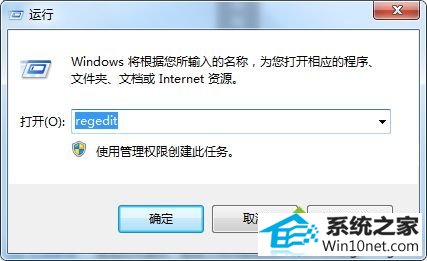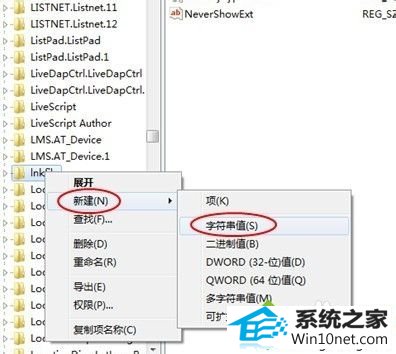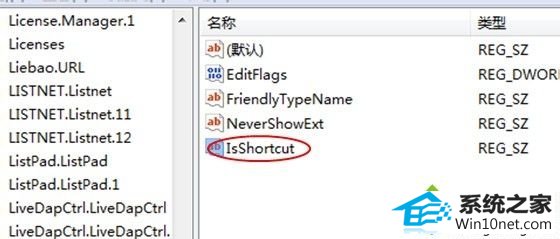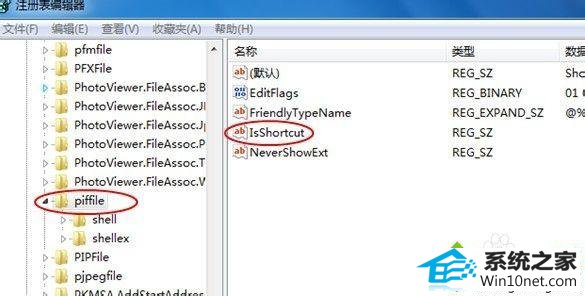今天小编分享一下win10系统程序无法锁定到任务栏问题的处理方法,在操作win10电脑的过程中常常不知道怎么去解决win10系统程序无法锁定到任务栏的问题,有什么好的方法去处理win10系统程序无法锁定到任务栏呢?今天本站小编教您怎么处理此问题,其实只需要1、首先进入桌面,按下“win + R”快捷键打开“运行”窗口,输入“regedit”并点击确定打开注册表 2、进入注册表编辑器窗口后,在左侧依次展开“HKEY_CLAssEs_RooT\lnkfile”,右键点击“lnkfile”项打开菜单,选择“新建--字符串值”就可以完美解决了。下面就由小编给你们具体详解win10系统程序无法锁定到任务栏的图文步骤:
图文步骤:
1、首先进入桌面,按下“win + R”快捷键打开“运行”窗口,输入“regedit”并点击确定打开注册表;
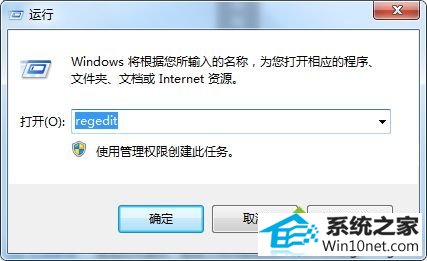
2、进入注册表编辑器窗口后,在左侧依次展开“HKEY_CLAssEs_RooT\lnkfile”,右键点击“lnkfile”项打开菜单,选择“新建--字符串值”;
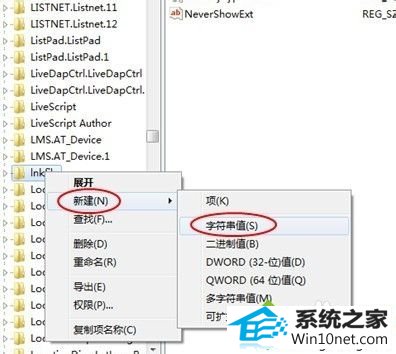
3、将这个新建字符串值命名为“isshortcut”;
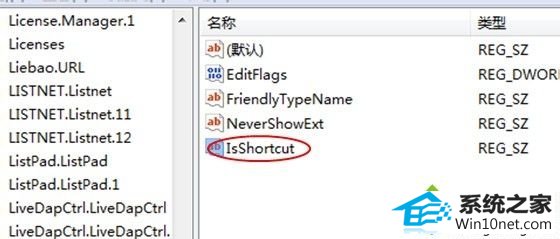
4、接着在进入“HKEY_CLAssEs_RooT\piffile”目录,右键点击“lnkfile”选项选择“新建--字符串值”,同样命名为“isshortcut”,然后重启计算机或者注销后在登录就可以了。
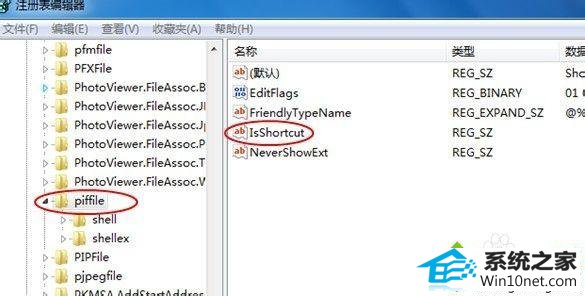
遇到了任务栏无法锁定程序的情况,就可以按照上述方法使用注册表进行修复。好了,关于win10系统程序无法锁定到任务栏怎么办小编就跟大家介绍到这里了。